Å gjennomgå programvare for våre wdzwdz-lesere er en del av jobben min. Og for en som trenger å installere og teste ulike applikasjoner på daglig basis, blir det ganske kjedelig for meg å individuelt avinstallere programmer som jeg ikke lenger trenger fra datamaskinen min. Windows-brukere er klar over at standardverktøyet «Avinstaller et program» ikke er veldig nyttig for slike situasjoner; den er treg, oppblåst og fjerner ikke engang alle spor etter applikasjoner. Det er her Menu Uninstaller Pro kommer til unnsetning. Dette programmet har mange funksjoner du ikke finner i standard avinstalleringsprogrammet, for eksempel lar det deg avinstallere applikasjoner via høyreklikk kontekstmeny og batch-avinstallere flere elementer også.
Når det kommer til grensesnittet, er det ikke noe sjokkerende med Menu Uninstaller Pro. Det er i beste fall gjennomsnittlig. Programvinduet inneholder listen over programmer som du har installert på maskinen. Du kan også bytte mellom brukerapplikasjoner og bruker- og systemapplikasjoner ved å klikke «Vis oppdateringer» til høyre, som i utgangspunktet også lar deg fjerne systemoppdateringer som D3DX10, Windows Live PMT og andre lignende elementer. Søkeboksen øverst lar deg finne en bestemt programvare fra listen.
Når du velger et program fra listen, viser Menu Uninstaller Pro tilhørende informasjon som utviklernavn, versjon, størrelse, URL osv. nederst. Du kan også se registerinformasjon eller se den samme i en Notisblokk-fil. En annen nyttig bit er at du kan avinstallere flere programmer på én gang ved å aktivere «Flere avinstaller»-merke i brukergrensesnittet. For å avinstallere programmer, velg ganske enkelt fra listen etterfulgt av å klikke «Standard avinstaller» til høyre for å starte avinstalleringen.
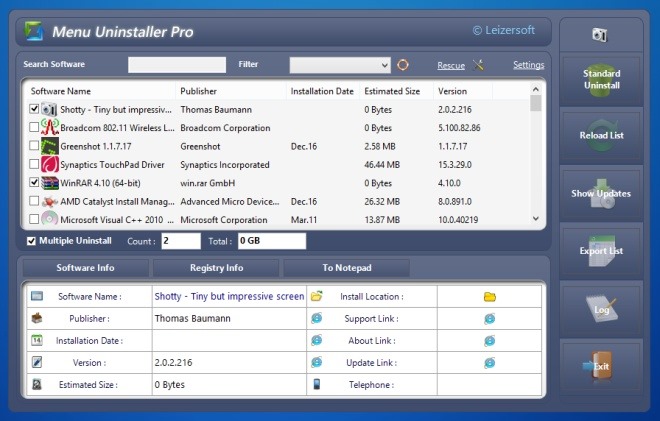
En annen rask måte å avinstallere et program fra datamaskinen din ved å bruke Menu Uninstaller Pro er gjennom høyreklikk-kontekstmenyen. For å gjøre det, høyreklikk programmets snarvei og velg Avinstaller. Dette reduserer definitivt noen få trinn som vanligvis kreves for å fjerne apper.
Den tredje metoden for å fjerne et program fra datamaskinen din er ved å dra og slippe snarveien på Menu Uninstaller Pros grensesnitt, men dessverre fungerte ikke denne funksjonen da jeg testet den på egen hånd.
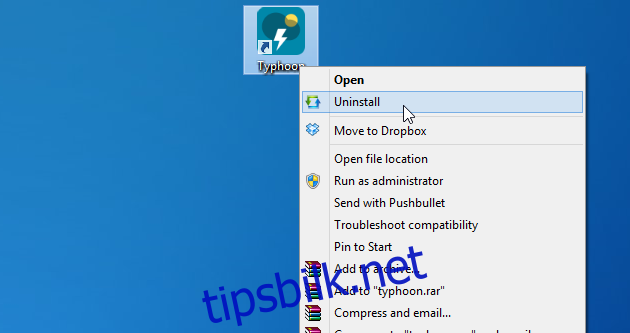
I tillegg til tre forskjellige avinstalleringsmetoder, har verktøyet også tilleggsfunksjoner, inkludert muligheten til å eksportere en liste over installert programvare som en CSV-fil, gi brukere tilgang til historikklogg, endre programspråk og arbeidsmodus (normal og rask), samt spesifisere en passord for å forhindre misbruk av Menu Uninstaller Pro.
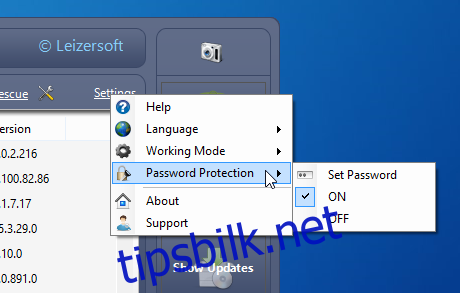
Menu Uninstaller Pro er en flerspråklig app som fungerer på Windows XP, Windows Vista, Windows 7 og Windows 8. Både 32-biters og 64-biters OS-versjoner støttes.

